У некоторых пользователей смартфонов Huawei всякий раз при попытке открыть камеру выскакивает сообщение об ошибке «Приложение Камера записывает аудио . В данный момент com.google.android.googlequicksearchbox:interactor невозможно использовать для записи аудио». Если нажать «OK», сообщение об ошибке исчезнет, но снова появится через несколько секунд. Использовать камеру при этом можно, но навязчивое сообщение, конечно, очень раздражает. К тому же оно мешает видеть то, что собираешься фотографировать.
Google говорит, что Quicksearchbox относится к окну поиска или Google Now . Тем не менее, если на экране смартфона нет виджета окна поиска, а виртуальным помощником Google Now хозяин аппарата никогда не пользовался, ему трудно понять, каким образом QuickSearchBox.apk вмешивается в работу смартфона. А уж отследить связь этого системного приложения с камерой и подавно невозможно.

Как записывать ИГРЫ и ВИДЕО С ЭКРАНА через NVIDIA GeForce Experience(ShadowPlay)?
Ошибка эта довольно редкая, но нам все же удалось отыскать на англоязычных форумах несколько вариантов ее решения, предлагаемых пользователями. Если вы систематически при попытке запустить камеру видите на экране своего смартфона сообщение «Приложение Камера записывает аудио. В данный момент com.google.android.googlequicksearchbox:interactor невозможно использовать для записи аудио», попробуйте их использовать для устранения ошибки. В любом случае это лучше, чем сброс аппарата к заводским настройкам.
1 способ: Очистка кэша.
Довольно часто смартфоны используются с переполненным кэшем. Его очистка от временных системных файлов позволяет решить многие проблемы.

В частности на эта операция выполняется в Wipe Cache Partition (очистка раздела кэша, где хранятся ненужные временные файлы). Попасть в раздел можно, удерживая в течение 15 секунд на выключенном аппарате комбинацию клавиш «Кнопка включения / выключения питания + Кнопка увеличения громкости».
Когда откроется меню, прокрутите страницу вниз до записи «Wipe Cache Partition» с помощью кнопки уменьшения громкости. Выберите найденную позицию, нажав кнопку питания — тем самым вы запустите очистку кэша. Она занимает 1-2 секунды. Снова появится меню, в котором следует подтвердить предложение «Перезагрузите систему сейчас», нажав кнопку включения / выключения питания. Готово.

Если проблема не исчезнет, проверьте, проявляется ли она после загрузки смартфона в . Если это так, то вполне вероятно, что корректной работе камеры мешает одно из приложений, установленных вами в последнее время. Возможно, в поисках «виновника» вам придется удалить приложения одно за другим, пока проблема не исчезнет.
Запись экрана Windows 10 бесплатно ► БЕЗ ПРОГРАММ!
Способ 2: Отключение голосового управления «ОК Google».
В ходе поисков решения проблемы удалось выяснить, что настройка «OK Google на любом экране », то есть, возможность попасть в Google с любого экрана, произнеся команду «ОК Google», означает постоянное включение микрофона. Это, по-видимому, и вызывает появление ошибки «Приложение Камера записывает аудио. В данный момент com.google.android.googlequicksearchbox:interactor невозможно использовать для записи аудио», а также множество проблем в других приложениях.

Перейдите в «Настройки» -> панель «Google» -> «Поиск» (Выбрать «Голосовой поиск») -> «Распознавание OK Google». Отключите пункт, согласно которому вы можете получить доступ к Google с любого экрана.
Способ 3: Отключение голосового вызова абонентов.
Отключение функции голосового вызова абонентов тоже может помочь в решении проблемы. Для этого необходимо зайти в «Настройки» -> «Голосовое управление» -> «Быстрый вызов» -> отключить функцию.

Предложивший этот вариант пользователь Huawei P9 сообщил, что ошибка возникла после обновления ОС с Android 4.0.1 до и предположил, что голосовой вызов и «ОК Google» одновременно держат микрофон в состоянии готовности, и подключение третьей опции (камеры) смартфону уже не по силам. Поэтому, отключив любую из первых двух, можно не опасаться появления ошибки.
Способ 4: Блокировка доступа приложений Google к микрофону
К сожалению, способ 3 помогает не всем — иногда проблема возвращается, а пользователю все-таки приходится распрощаться и с «ОК Google». Если вы не слишком привязаны к «ОК Google» и редко используете быстрый голосовой вызов, проще полностью отказать в доступе приложений Google к микрофону . («Настройки» -> «Приложения» -> «Разрешения для приложений» -> с помощью ползунка отключить доступ к микрофону приложениям Google).

Если эти или другие способы помогли вам исправить ошибку «Приложение Камера записывает аудио. В данный момент com.google.android.googlequicksearchbox:interactor невозможно использовать для записи аудио», поделитесь, пожалуйста, своим опытом в комментариях.
Оболочка MIUI у смартфонов Xiaomi обладает довольно обширным встроенным функционалом, что спасает вас от многочисленных поисков необходимых программ в маркете. В этой статье речь пойдет о встроенной функции записи разговора. Данная опция доступна на всех версиях оболочки MIUI. Рассмотрим на примере xiaomi redmi note 3 pro функцию «запись звонков».
В отличие от сторонних решений – встроенный диктофон пишет очень хорошее качество звука в mp3 формате, отсутствует эхо и прочие помехи. Данная функция может сильно помочь в повседневной жизни, записывая разговоры, в которых присутствует очень много информации, для дальнейшего переноса всех данных на бумагу или в записную книжку. Не исключено, что записанный разговор может являться доказательством каких-либо неправомерных действий человека.
Стоит упомянуть, что в каждой стране законы о записи разговора сильно отличаются. Во многих странах запрещено записывать разговор по телефону или разрешено только частично. В Российской Федерации запись разговоров разрешается, но с некоторыми ограничениями. Для более подробной информации обратимся к Конституции РФ (23-я статья, часть вторая):
Каждый имеет право на тайну переписки, телефонных переговоров, почтовых, телеграфных и иных сообщений. Ограничение этого права допускается только на основании судебного решения.
На практике это означает, что вам разрешается вести запись разговора, но прослушивать его разрешено исключительно вам, в противном случае разглашение информации или распространение записи равняется нарушению вышеуказанной статьи.
Включение и настройка записи звонков
Для включения однократной записи разговора на xiaomi, во время звонка нажимаем «Еще» и во всплывающем окне выбираем «Запись». Как включить постоянную запись всех разговоров мы рассмотрим чуть ниже.
Чтобы попасть в настройки, вам необходимо зайти в звонилку (набиратель номера или диалер), где переходим в «Настройки» -«Другие настройки» -«Настройки записи».
В данном меню для вас будут доступны следующие опции:
- Показывать уведомление о записи звонка
- Автоматически записывать все звонки
- С каких номеров записывать звонки (со всех, с неизвестных, с номеров из списка)
Все записи разговоров вы сможете прослушать в диктофоне. Также их можно найти в файловом менеджере, куда они будут сохраняться после завершения звонка, в папке MIUI/sound_recorder/call_rec расположенной по умолчанию во внутренней памяти устройства (проверено на xiaomi mi5).
Сторонние решения
Операционная система Android в отличие от многих других поддерживает возможность записывать звонки и предоставляет разработчикам доступ к api, (более глубокая интеграция с системой). На практике это означает, что можно использовать сторонние программы для записи голоса на любом android устройстве, если не стоит ограничение от компании производителя. Поэтому если вас не устраивает встроенная функция, можно попробовать одно из рекомендованных приложений.
Плюсы сторонних решений
- Возможность выбрать программу с удобным интерфейсом
- Многочисленные гибкие настройки
Минусы сторонних решений
- Отсутствуют гарантии корректной работы программ на вашей версии ОС
- Увеличенное потребление батареи
Все приложения тестировались на смартфонах xiaomi mi5 и redmi 3s продолжительное время. Отбирались самые скачиваемые и популярные решения с максимальным количеством положительных отзывов.
Запись звонков (Automatic Call Recorder)
Программ с похожим именем очень много в Google Play, поэтому чуть ниже будет ссылка на него. Программа превосходно работает на всех тестируемых устройствах, очень гибкие настройки, много положительных отзывов и скачать ее можно совершенно бесплатно. В процессе эксплуатации докучает встроенная реклама, которую можно отключить, купив приложение.

Программа поддерживает автоматическую запись звонков, сохранение файлов в облаках Dropbox и Google Drive, не хватает только выбора качества записи звука. В платной версии у вас появится диктофон и возможность автоматически включать запись только при разговоре с определенными контактами. В настройках источника сигнала выбирайте Voice Communications – это одновременное получение данных с микрофона и с линии. Записывать можно на выбор в одном из четырех форматов: AMR, WAV, AAC или 3GP.
Запись звонков / разговоров (CallU)
Еще одно отличное приложения для записи разговоров, качество не хуже, чем у конкурентов. Поддерживается сохранение файлов в облака, функция записи только от определенных контактов тут работает без необходимости покупки, есть даже защита записей паролем.

После завершения звонка к записи можно добавить текстовую заметку. Отсутствует диктофон, зато можно выбирать качество записи. Формата для сохранения только два: MP3 или WAV. Приложение распространяется бесплатно.
ACR запись звонков
Данная программа не захотела работать на устройствах с андроидом 5 версии. На 6 версии все работает прекрасно. Программа выделяется очень гибкими настройками, которые работают в бесплатной версии, платная же версия дает доступ к сохранению записей в облаках, автоудалению маленьких записей, записи разговоров с определенными контактами и пр.

Из минусов стоит отметить отсутствие диктофона и что последнее обновление приложения было в конце 2014 года, поэтому перед покупкой обязательно протестируйте работу через бесплатную версию.
Современные устройства примечательны тем, что позволяют выполнять одновременно несколько задач. Так, многие современные веб-камеры, подключаемые к компьютеру, дополнительно оснащаются встроенным микрофоном, благодаря чему у пользователя отпадает необходимость приобретать дополнительное звуковое оборудование. Сегодня же будет рассмотрена проблема некорректной работы веб-камеры с микрофоном – когда изображение работает корректно, но звук отсутствует.
Проблема, когда на веб-камере не работает микрофон может возникнуть по нескольким причинам. Ниже мы рассмотрим их в порядке убывания, начиная с самой распространенной проблемы.
Почему не работает микрофон в веб-камере?
Причина 1: некорректная работа драйверов
Прежде всего, следует заподозрить, что на компьютере некорректно установлены или вовсе отсутствуют драйвера для веб-камеры, которая по совместительству является микрофоном. Как правило, драйвера для данного устройства устанавливаются автоматически, но данная установка не всегда происходит корректно.
Прежде всего, нам потребуется попасть в окно «Диспетчер устройств». Для того открываем меню «Панель управления» , для удобства можно установить параметр «Мелкие значки» , а затем переходим к разделу «Система» .

В левой области окна проходим к пункту «Диспетчер устройств» .

Открыв требуемой нам окно, нам потребуется развернуть пункты «Устройства обработки изображений» и «Звуковые, игровые и аудиоустройства» . В данных пунктах вам потребуется проверить, а имеются ли вообще драйвера для ваших устройств. Если да, мы их все равно попробуем переустановить. Для этого кликните по каждому драйверу устройства правой кнопкой мыши и выберите пункт «Удалить» .

После этого закройте окно «Диспетчер устройств», отключите веб-камеру от компьютера и выполните перезагрузку системы. Когда компьютер будет запущен, снова подключите веб-камеру к компьютеру и дождитесь выполнения автоматической установки драйверов.
Причина 2: нехватка питания
Веб-камера, подключаемая к компьютеру через USB-порт, для своей работы будет потреблять питание компьютера. А уж если дело касается такого устройства, которое совмещает в себе и веб-камеру, и микрофон, то питания может потребоваться больше, но используемый USB-порт не может вам этого предоставить.
Если вы являетесь пользователем стационарного компьютера, опробуйте подключить USB-кабель к обратной стороне системного блока, причем подключение не должно выполняться к USB 3.0 (данный разъем выделяется синим цветом).
То же самое касается и ноутбуков. Если вы используете подключение к разъему, встроенному в клавиатуру, стоит выполнить переподключение. Естественно, использование любых USB-хабов в данном случае исключается – подключение должно выполняться напрямую к вашему компьютеру.
Причина 3: микрофон не используется программой
Зайдите в настройки программы, в которой вам необходимо работать с микрофоном, и проверьте, тот ли микрофон выбран в ней. Например, в Skype вам потребуется щелкнуть по кнопке «Инструменты» , а затем пройти к разделу «Настройки» . В левой области окна пройдите к разделу «Настройка звука» , а в правой убедитесь, что в программе выбрано нужное устройство. При необходимости, внесите коррективы и сохраните изменения.

Причина 4: микрофон используется другой программой
Если на компьютере функционируют и другие программы, которые могут использовать работу микрофона, вам потребуется их закрыть (например, через окно «Диспетчер задач», который можно вызвать сочетанием клавиш Ctrl+Shift+Esc).
Причина 5: проблемы с контактами
Если в диспетчере устройств камера определяется, но микрофон – нет, то это может говорить о проблемах в контактах микрофона. Проверьте сам колокольчик и сам провод от микрофона на наличие повреждений или окислений – если они имеются, это и является причиной неработоспособности микрофона.
В данном случае можно попытаться самостоятельно исправить неполадку, очистив контакты или попытавшись «залатать» повреждение, но, как правило, попытка оборачивается неудачей. В данном случае вам можно будет лишь посоветовать заменить устройство или приобрести отдельный микрофон.
Причина 6: нерабочий вход для микрофона
Попробуйте в разъем для микрофона подключить любой другой микрофон. Если и другой микрофон не определяется системой, то это может вам говорить о неработоспособности входа для микрофона. Вполне возможно, нужный контакт, например, мог отойти от материнской платы. Если есть возможность, загляните под корпус системного блока. Если нет опыта – лучше доверьте данную задачу специалистам из сервисного центра.
И напоследок
Неработоспособность микрофона в веб-камере – достаточно распространенная проблема, с которой, судя по количеству запросов в интернете, сталкиваются многие пользователи. Если у вас уже прежде имеется опыт решения подобной проблемы, поделитесь им в комментариях.
Источник: redcomrade.ru
Смотрим демо в CS:GO. Гайд от SCOPE.GG


Demo-записи, реплеи или просто «демки» — это один из инструментов в CS:GO, который позволяет просматривать записи своих или чужих матчей. В отличие от обычной записи с экрана или стрима, в демке можно в любой момент посмотреть, что делал каждый из игроков на карте, причем с разных ракурсов. Это помогает не только более точно изучить, где произошла ошибка в действиях команды, но и отследить паттерны поведения противника, выучить новые для себя фишки и даже вычислить хитрых читеров.
Для чего нужны демки в CS:GO?
Представить работу профессионального киберспортсмена без просмотра демок просто невозможно. На современной сцене практически у каждого клуба есть свой собственный аналитик, который вместе с игроками просматривает реплеи с играми. Выделяются как собственные ошибки, так и действия противника. Все это помогает лучше подготовиться к оппоненту и улучшить собственную игру. Сделать это может любой игрок с помощью инструментов демо в онлайне.

Плюсом полноценного реплея матча является то, что можно в любой момент можно переключиться на любого игрока на карте и посмотреть за его действиями от его же перспективы. Выделим плюсы просмотра реплеев:
- Анализ собственных ошибок. Вас постоянно убивают в одном и том же месте, или заготовленный план не сработал? Просто переключитесь на этот момент в записи демо и посмотрите за ним из глаз противника. Действительно ли хорошо сработали ваши гранаты, а стрейфы были достаточно хорошими, чтобы выиграть в данной ситуации?
- Изучение стратегий противника с помощью просмотра реплея CS:GO. Изучайте тайминги команды и каждого игрока в отдельности, смотрите, кто и как передвигается по карте, какие позиции занимает и следите за расстановкой врага по точкам.
- Поиск новых раскидок на картах. Многие команды находятся в постоянном поиске новых гранат, которые помогут в атаке и защите. Иногда не совсем понятно, откуда прилетели смок, флешка или молотов. На записи реплея это все можно увидеть.
- Вычисление читеров. Самый банальный и простой способ увидеть, был ли честным ваш противник. В демке будет отчетливо видно, как читер наводится на модельки игроков через стены, как отворачивается от флешек и дает префаеры. Лучше всего с этим справится банальный обзор матча CS:GO из демки.
Можно бесконечно проводить аналитику демо в CS:GO, но при этом в упор не видеть своих ошибок. Даже взгляд со стороны не всегда помогает заметить какую-нибудь мелочь, которая повлияла на исход раунда. Но там, где не видит живой человек, всегда увидит машина. Для лучшей оценки эффективности игрока в CS:GO существуют сервисы, которые автоматически собирают всю статистику в матчах этого игрока. Одним из таких сервисов аналитики является SCOPE.GG.
На сайте SCOPE.GG демо матча конвертировано в удобный 2D-реплей, который позволит понаблюдать за игроками в любом раунде, сыгранном в ММ или на FACEIT без использования клиента игры. Раздел 2D-реплея доступен в любом из матчей на странице «Мои матчи» Реплей доступен как с компьютера, так и со смартфона или планшета, что позволяет в любой момент проанализировать свои ошибки.
Кроме раздела с просмотром 2D-версии матча здесь ты найдешь огромное количество полезной статистики: гранаты, экономика, клатчи, хайлайты и ошибки, стрельба и многое другое.
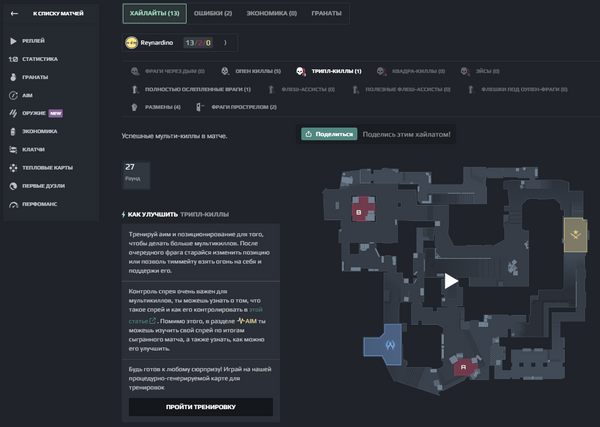
Чтобы понять, что пошло не так в ваших матчах, достаточно лишь зарегистрироваться, привязать свой Steam или FACEIT аккаунт, а наша система мгновенно выделит все ваши успехи и неточности в матчах, а также даст рекомендации по улучшению игры.
Повысь свой ранг, винрейт и KDA в CS:GO
Регистрируйся на Scope.gg, анализируй свои матчи, изучай ошибки, исправляй их и побеждай чаще

Виды демок и реплеев в CS:GO
В Counter-Strike есть два типа записей игры.
- POV-реплеи — это запись от лица конкретного игрока. Вы не сможете переключать камеру, поэтому если захотите увидеть действия всей команды, то вам придется качать POV всех пятерых игроков. Если же хотите больше свободы действий, то можно использовать второй тип записи.
- Полноценные demo матчей в CS:GO. В этом случае с помощью встроенного в CS:GO проигрывателя демок (csgo demo viewer) и горячих клавиш вы сможете полноценно следить за матчем на любой точке карты в любой момент игры. Переключаться между игроками, менять вид камеры и др. Больше всего это похоже на работу обсервера, который показывает матчи CS:GO на турнирных стримах.
Как записать демо своей игры в CS:GO?
В первую очередь нужно определиться, какой тип записи вам нужен. Сделать собственный реплей POV проще простого: заходите на сервер, открываете консоль и пишете туда «record имя_демо». Писать нужно без кавычек, а вместо фразы «имя_демо» использовать любое удобное вам название. Чуть позже его можно будет открыть с помощью проигрывателя демок CS:GO.
Учтите тот факт, что нужно вписать имя демки без пробелов — консоль в CS:GO не любит и не понимает их, поэтому в примере мы использовали нижнее подчеркивание. Чтобы остановить запись — просто пропишите в консоли команду stop.
Кстати, если вы собрались играть турниры вместе со своей командой, то у большинства из них есть неотъемлемое правило: каждый игрок обязан записывать свою POV-демку с самого старта матча. Если этого не сделать, то администраторы и судьи турнира могут просто дисквалифицировать вас с турнира. В любом случае, перестраховаться лишний раз не помешает, ведь вас могут обвинить в читерстве, и только реплей поможет сохранить ваш авторитет.
С записью полноценной демки все сложнее. Обычно ее осуществляет сам выделенный сервер игры, когда к нему подключают обсервер GOTV, а это значит, что самостоятельно вы записать ее не сможете. Но здесь есть нюансы.
Если вы играете обычный матчмейкинг в CS:GO, то у вас есть возможность скачать полное демо игры. Для этого достаточно зайти в раздел «Ваши матчи» и найти недавнюю игру в списке, запись которой вы хотите посмотреть. Нажать кнопку «Загрузить» и через некоторое время демка будет скачана на ваш компьютер.
Другие игровые платформы, такие, как FACEIT, предлагают скачать запись матча сразу после игры. Сделать это можно прямо на странице результатов с помощью специальной кнопки.
Как в CS:GO посмотреть реплей?
Повысь свой ранг, винрейт и KDA в CS:GO
Регистрируйся на Scope.gg, анализируй свои матчи, изучай ошибки, исправляй их и побеждай чаще

Вы скачали (или записали) собственный или чужой реплей, что делать дальше? Для начала нужно определиться, где эти файлы находятся. Если вы качаете демку самостоятельно со сторонних ресурсов, таких, как HLTV, то лучше всего закинуть ее в папку с самой игрой. Сделать это можно по пути «SteamsteamappscommonCounter-Strike Global Offensivecsgo». Только не забудьте предварительно разархивировать демку.
В том случае, если вы качаете реплей собственной игры в матчмейкинге, он сохранится в папку «SteamsteamappscommonCounter-Strike Global Offensivecsgoreplays». О том, где взять демки для CS:GO, мы расскажем дальше.
В Counter-Strike: Global Offensive есть несколько способов открыть реплей. Первый — самый простой. Просто пропишите в консоли «playdemo имя_демки», опять же без кавычек. В этом случае у вас запустится обычное проигрывание реплея. Если это POV-запись, то вам останется только откинуться на спинку кресла и следить за игрой.
Если это полноценная демка, то можно будет переключаться между игроками и менять вид камеры. В том числе можно включать функцию X-ray, а также открывать карту и следить за позициями всей десятки игроков на ней.
Есть и расширенная версия проигрывателя демок в CS:GO, которая позволяет использовать функции полноценного плеера, будто вы смотрите обычный фильм. Можно перематывать демку вперед и назад, замедлять и ускорять ее, а также переходить к следующему и предыдущему раунду всего одним нажатием кнопки. Чтобы вызвать интерфейс такого проигрывателя, просто нажмите комбинацию клавиш Shift+F2.
Если интерфейс проигрывателя не появился (это возникает из-за неклассических биндов в игре), всегда можно использовать консольную команду demoui. В этом же проигрывателе можно вручную выбрать нужную демку, которую вы хотите посмотреть.
Где скачать демки и реплеи CS:GO?
Помимо вышеупомянутого способа, при котором вы можете скачать даже собственные матчи после игры в соревновательном режиме от Valve или на FACIET, есть еще несколько ресурсов, на которых можно скачать реплеи матчей с участием профессионалов.
Самый крупный сайт на данный момент, на котором можно скачать демки с игрой профессиональных команд — HLTV.org. Это агрегатор всех матчей профессиональной сцены на протяжении многих лет. Хотите посмотреть, как работает команда NAVI на карте Inferno? Просто заходите на страницу команды и ищите матч, в котором она играла эту карту. После этого нажимайте кнопку «GOTV demo».
Обратите внимание на то, что файл реплея будет скачан в архиве и имеет расширение *.rar. Игра же понимает только расширение *.dem, поэтому не забудьте предварительно извлечь файл из архива и закинуть его в папку с игрой.
Что делать, если нет консоли в игре?
При работе с игровыми реплеями в CS:GO без консоли не обойтись. Но что делать, если консоль по нажатию клавиши «~» не открывается? Возможно, вы просто забыли включить ее в настройках игры, т.к. разработчики решили, что этим инструментом лучше пользоваться только продвинутым игрокам. Чтобы включить консоль в CS:GO, нужно зайти в раздел «Игра» в настройках и там напротив фразы «Включить консоль разработчика» поставить YES. Готово, вы великолепны!
Повысь свой ранг, винрейт и KDA в CS:GO
Регистрируйся на Scope.gg, анализируй свои матчи, изучай ошибки, исправляй их и побеждай чаще.

Начать сейчас
Как стать лучше в CS:GO?
Регистрируйся на Scope.gg — аналитическом сервисе, который сканирует твой геймплей в CS:GO и покажет как играть и получать результат.
Источник: scope.gg
Запись собрания в Teams
Любое собрание или звонок Teams можно записать для дальнейшего просмотра. Запись захватывает звук, видео и действия по обмену экранами, и вы можете безопасно делиться ими в вашей организации.
Срок действия записи истекает и автоматически удаляется через заданный период времени. Продолжительность его доступности определяется администратором, но вы можете изменить дату окончания срока действия любой записи. Дополнительные сведения см. в разделе Управление истечением срока действия записи собрания.
- Записи собраний не будут записывать доски, заметки, общие заметки или содержимое, совместно используемые приложениями в представлении сцены, а также не будут включать видео или анимации, встроенные в PowerPoint Live презентации.
- При просмотре записи собрания вы увидите не более четырех видеопотоков одновременно.
В этой статье
- Начать запись
- Остановка записи
- Поиск записей
- Кто может начать или остановить запись?
- Управление истечением срока действия записи собрания
- Конфиденциальность
- Устранение неполадок с записями
- Скачивание записи и многое другое
- С августа 2021 г. записи собраний Teams больше не сохраняются в Microsoft Stream. Все записи теперь сохраняются в OneDrive и SharePoint.
- Если ваша организация по-прежнему использует Stream, обратите внимание на следующее:
- После остановки записи она обрабатывается (что может занять некоторое время) и сохраняется в Microsoft Stream, а затем она готова к воспроизведению.
- Пользователь, начавший запись, получит электронное письмо от Microsoft Stream, когда запись будет доступна. Он также отображается в чате собрания или в беседе канала, если вы встречаетесь в канале.
- Если администратор настроил политику организации для сохранения в Microsoft Stream, перед началом записи потребуется принять ее.
Начать запись
При записи собрания вы также включаете динамическое транскрибирование (если ИТ-администратор разрешает транскрибирование).
- Начните собрание или присоединитесь к нему.
- Перейдите к элементам управления собранием и выберите Дополнительные действия
 >Начать запись.
>Начать запись. 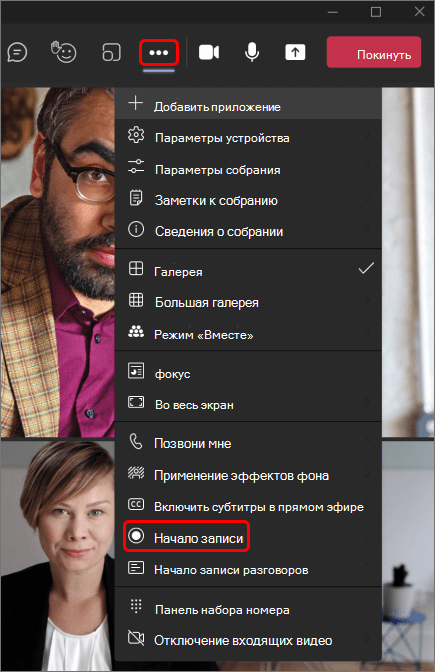 Все участники собрания получают уведомление о начале записи и транскрибирования.
Все участники собрания получают уведомление о начале записи и транскрибирования. 
- Вы не можете одновременно создавать несколько записей одного собрания. Если один пользователь начинает запись собрания, эта запись сохраняется в облаке и доступна всем участникам.
- Участники собрания могут просматривать транскрибирование во время собрания. Дополнительные сведения см . в разделе Просмотр динамической транскрибирования.
Остановка записи

- Перейдите к элементам управления собранием и выберите Дополнительные действия.
- Выберите один из указанных ниже вариантов.
- Остановить запись: останавливает запись и транскрибирование в реальном времени.
- Остановить транскрибирование: останавливает только динамическое транскрибирование. Запись продолжается до тех пор, пока вы не наберете кнопку Остановить запись.
Поиск записей
Записи доступны в разных местах в зависимости от типа собрания.
- Запись обрабатывается и сохраняется в SharePoint, если это было собрание канала или OneDrive, если это было собрание любого другого типа.
- Запись собрания отображается в чате собрания или беседе канала (если вы встречаетесь в канале).
Примечание: Сейчас гости и внешние участники могут просматривать запись только в том случае, если она явно предоставлена им.
Кто может начать или остановить запись?
Любой пользователь, отвечающий следующим критериям, может начать или остановить запись, даже если организатор собрания не присутствует, если у организатора собрания включен параметр политики облачной записи.
- Имеет одну из следующих лицензий:Office 365 корпоративный E1, E3, E5, F3, A1, A3, A5, M365 Бизнес, Бизнес Премиум или Бизнес Основные компоненты.
- Запись включена ИТ-администратором.
- Не является гостем или пользователем из другой организации.
Может начать запись?
Может остановить запись?
Пользователь из той же организации
Пользователь из другой организации или компании
- Запись продолжается, даже если пользователь, начавший ее, покинул собрание.
- Запись остановится автоматически, когда все участники покинут собрание. Если кто-то забудет уйти, запись автоматически заканчивается через четыре часа.
- Если у одного из участников есть политика для записи соответствия требованиям, собрание будет записано в соответствии с политикой, даже если этот участник является представителем другой организации.
С помощью Teams премиум организаторы собраний могут легко управлять тем, кто может записывать данные при планировании собраний Teams. Существует два варианта записи собрания: организаторы и соорганизаторы или организаторы и выступающие.
Подробные сведения о выборе выступающих и изменении ролей участников до и во время собрания см. в статье Роли в собрании Teams.
Примечание: Teams премиум — это лицензия на надстройку, которая предоставляет дополнительные функции, позволяющие сделать собрания Teams более персонализированными, интеллектуальными и безопасными. Чтобы получить доступ к этой лицензии, обратитесь к ИТ-администратору.
- Перейдите в Календарь в левой части приложения и выберите Новое собрание в правом верхнем углу.
- Пригласите людей на собрание.
- В приглашении на собрание выберите Параметры собрания.
- При необходимости настройте участников собрания в качестве выступающих и соорганизаторов.
- Рядом с пунктом Кто может записывать, выберите параметр в раскрывающемся меню.
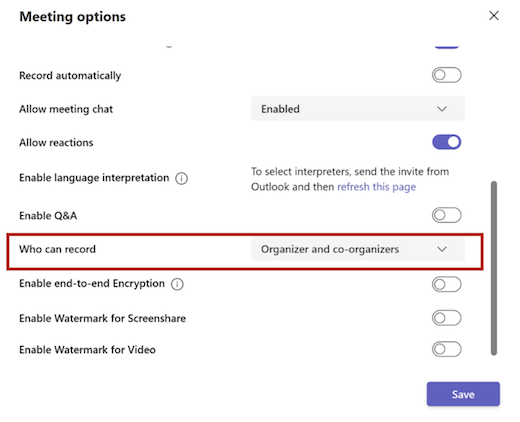
6. Нажмите кнопку Сохранить и отправьте приглашение на собрание.
Управление истечением срока действия записи собрания
Параметры администратора определяют, будет ли (и когда) истек срок действия записи. Если у записи есть дата окончания срока действия, вы увидите сообщение, указывающее, что запись появляется в чате собрания после окончания собрания.
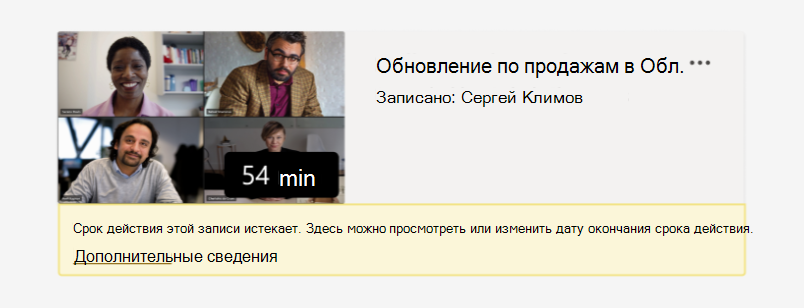
Откройте область сведений, чтобы просмотреть или изменить дату окончания срока действия.
Есть несколько различных способов добраться до этого:

- Щелкните запись, чтобы открыть ее в браузере. Открыв страницу браузера, выберите в правом верхнем углу, чтобы открыть область сведений.
- Или перейдите в раздел Мои файлы на сайте OneDrive или SharePoint и просмотрите список. Наведите указатель мыши на нужную запись, выберите Показать действия (три вертикальные точки справа от имени файла) и выберите Сведения.
Когда область сведений открыта, найдите дату окончания срока действия. Здесь вы увидите текущую дату.
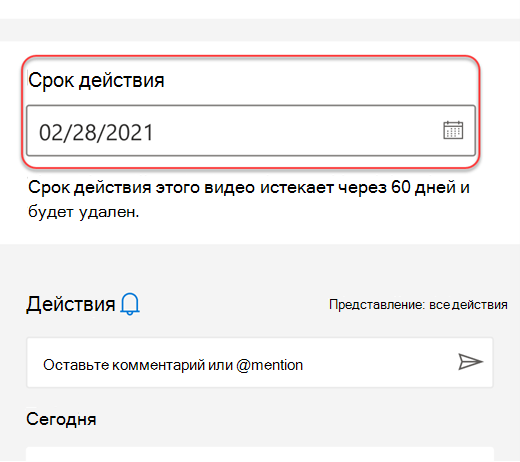
Откройте раскрывающийся список, чтобы просмотреть параметры изменения даты. Продление доступности записи на определенное количество дней или выбор конкретной даты в календаре. Если вы не хотите, чтобы он был удален, также можно выбрать Нет срока действия .
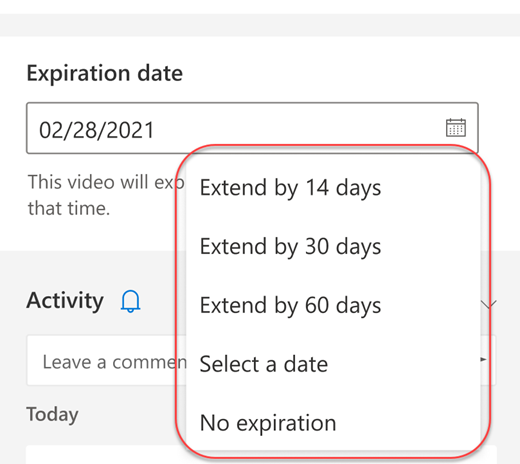
- Сообщение о том, что срок действия записи истекает, будет сохраняться в записи в чате, даже если вы удалите дату окончания срока действия. Но не беспокойтесь: если вы выбрали нет срока действия, срок действия не истечет.
- Владелец записи получит сообщение электронной почты по истечении срока ее действия. На этом этапе у них будет до 90 дней, чтобы восстановить его из корзины. После восстановления срок действия записи больше не истечет автоматически.
- Просмотр записи не повлияет на дату окончания срока действия.
- Дополнительные сведения для администраторов можно найти здесь.
Конфиденциальность
Когда начинается запись собрания, Teams демонстрирует уведомление всем участникам в классической версии, в Интернете и мобильных приложениях Teams, а также пользователям, присоединившимся по телефону.
В некоторых расположениях законодательно требуется получить разрешение всех пользователей, прежде чем начать запись с ними. Перед началом убедитесь в соблюдении правил. Дополнительные сведения см. в заявлении о конфиденциальности Майкрософт.
Пользователь, который инициирует запись, является владельцем. Только владелец может удалить запись.
Разрешение на просмотр
Разрешение на скачивание
Пользователь с разрешением на просмотр
Приглашенные и приглашенные пользователи (участники чата)
Пользователь с разрешением на просмотр
Пользователь с разрешением на просмотр
Один к одному вызову
Пользователь с разрешением на просмотр
Один к одному вызов ТСОП
Устранение неполадок с записями
Если у вас возникли проблемы с записью собрания, возможно, вам потребуется помощь ИТ-администратора для их устранения. При продолжении учитывайте следующее:
- Организатор собрания и средство записи должны иметь одну из следующих лицензий:Office 365 корпоративный E1, E3, E5, F3, A1, A3, A5, M365 Бизнес, Бизнес Премиум или Бизнес Основные компоненты.
- ИТ-администратор должен предоставить лицензию на запись организатору собрания и записывающему участнику.
- Гости и федеративные пользователи не могут записывать собрания и звонки.
Дополнительные сведения
Примечание: Мобильные пользователи должны обновить приложение Teams для iOS и Android до последней версии, чтобы обеспечить возможность записи собраний и воспроизведения видео в Teams.
- С августа 2021 г. записи собраний Teams больше не будут сохраняться для Microsoft Stream. В дальнейшем все записи собраний будут сохранены в OneDrive и SharePoint. Возможно, ваша организация уже внесла это изменение.
- Если ваша организация по-прежнему использует Stream, обратите внимание на следующее:
- После остановки записи она обрабатывается (что может занять некоторое время) и сохраняется в Microsoft Stream, после чего она готова к воспроизведению.
- Пользователь, начавший запись, получит электронное письмо от Microsoft Stream, когда запись будет доступна. Он также отображается в чате собрания или в беседе канала, если вы встречаетесь в канале.
- Если администратор настроил политику организации для сохранения в Microsoft Stream, перед началом записи потребуется принять ее.
Вы можете начинать, останавливать просматривать записи собраний в мобильном приложении Teams.

Чтобы начать запись, перейдите к элементам управления собранием и выберите Дополнительные действия > Начать запись.
Все участники собрания будут уведомлены о начале записи.

Чтобы остановить запись, перейдите к элементам управления собранием и выберите Дополнительные действия > Остановить запись.
Запись будет обработана (что может занять некоторое время) и сохранена для Microsoft Stream, а затем она будет готова к воспроизведению.
Пользователь, начавший запись, получит электронное письмо от Microsoft Stream, когда запись будет доступна. Запись также будет отображаться в чате собрания или в канале, если вы встречаетесь в канале.
Источник: support.microsoft.com